Hàm CLOSINGBALANCEMONTH là một hàm hữu ích trong Power BI DAX, thuộc nhóm hàm xử lý thời gian. Bài viết này sẽ hướng dẫn bạn cách sử dụng hàm này để tính toán giá trị của một biểu thức vào cuối mỗi tháng.
Hàm CLOSINGBALANCEMONTH cho phép bạn xác định giá trị của một biểu thức tại thời điểm cuối cùng của tháng, dựa trên ngữ cảnh thời gian được chỉ định. Đây là một công cụ mạnh mẽ để phân tích dữ liệu theo thời gian trong Power BI.
Mô tả hàm CLOSINGBALANCEMONTH
Hàm CLOSINGBALANCEMONTH tính toán giá trị của một biểu thức tại ngày cuối cùng của tháng, theo ngữ cảnh thời gian được xét đến.
Cấu trúc và cách sử dụng
Cấu trúc của hàm CLOSINGBALANCEMONTH như sau:
CLOSINGBALANCEMONTH(<expression>, <dates>, [<filter>])Trong đó:
<expression>: Biểu thức cần tính toán giá trị.<dates>: Cột chứa các giá trị ngày tháng để xác định thời điểm cuối tháng.[<filter>]: (Tùy chọn) Biểu thức lọc để giới hạn dữ liệu được tính toán.
Giải thích tham số
<expression>: Biểu thức bạn muốn tính toán, ví dụ như tổng doanh số, số lượng sản phẩm, v.v.<dates>: Cột ngày tháng làm cơ sở cho việc xác định cuối tháng. Hàm sẽ sử dụng cột này để xác định ngày cuối cùng của mỗi tháng trong dữ liệu của bạn.[<filter>]: Tham số này là tùy chọn. Bạn có thể sử dụng nó để lọc dữ liệu trước khi tính toán. Ví dụ, bạn có thể lọc theo một sản phẩm cụ thể hoặc một khu vực cụ thể.
Giá trị trả về
Hàm CLOSINGBALANCEMONTH trả về giá trị của biểu thức được tính toán tại thời điểm cuối tháng, dựa trên ngữ cảnh thời gian và bộ lọc (nếu có).
Ví dụ minh họa
Giả sử chúng ta có bảng dữ liệu sau:
 Dữ liệu ví dụ
Dữ liệu ví dụ
Mục tiêu là xác định tổng số lượng sản phẩm “Cam” được bán vào cuối mỗi tháng.
Bước 1: Tạo một measure tính tổng số lượng bán hàng:
Total Sales = SUM(Table1[Số lượng])Bước 2: Sử dụng hàm CLOSINGBALANCEMONTH để tính số lượng Cam bán ra vào cuối mỗi tháng:
Closing Balance Cam =
CLOSINGBALANCEMONTH([Total Sales], Table1[Ngày bán], FILTER(Table1, Table1[Sản phẩm] = "Cam"))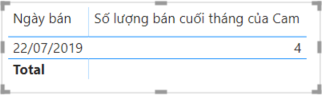 Kết quả
Kết quả
Trong ví dụ này:
[Total Sales]là biểu thức được tính toán.Table1[Ngày bán]là cột ngày tháng.FILTER(Table1, Table1[Sản phẩm] = "Cam")là bộ lọc để chỉ tính sản phẩm “Cam”.
Kết luận
Hàm CLOSINGBALANCEMONTH là một công cụ hữu ích trong Power BI DAX để tính toán giá trị tại cuối mỗi tháng. Việc kết hợp với các hàm lọc và biểu thức khác giúp bạn phân tích dữ liệu theo thời gian một cách hiệu quả. Hãy thử áp dụng hàm này vào các báo cáo Power BI của bạn để khám phá thêm những thông tin chi tiết về dữ liệu.


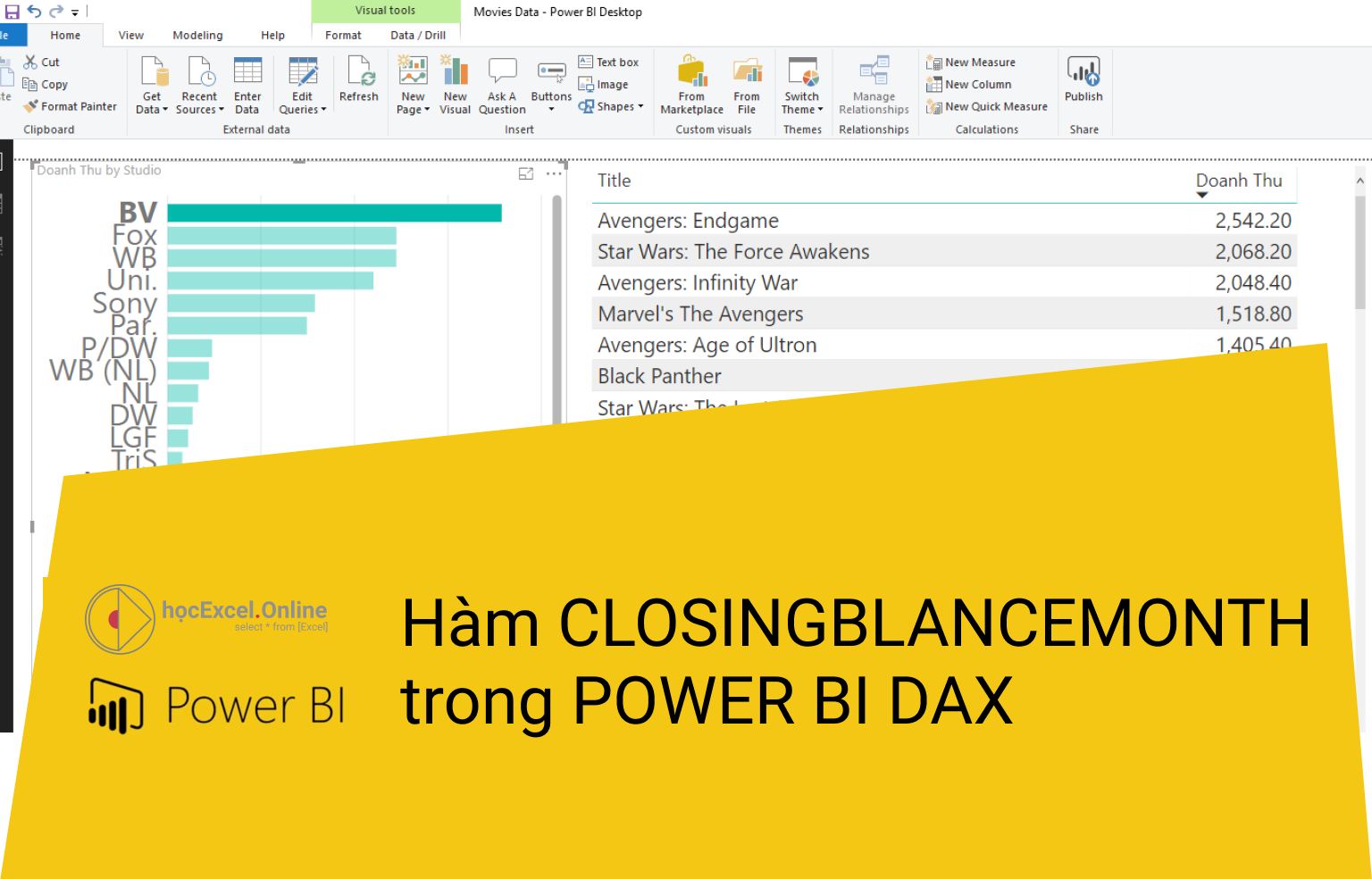











Discussion about this post